“办公之星”的几个特殊功能
时间:2005-11-23 | 作者:视窗世界 | 阅读:180
国产“办公之星”软件使用的人很多,今天我们就来向大家展示一些它的特长及使用它的一些技巧。
1.在文档中设置水印的技巧
所谓“水印”,就是指出现在每一页面上颜色较浅、沉于文字之下的固定内容,例如机密文件中经常可以看到的“机密”、“绝密”等水印字。
执行“插入/水印”命令可以在图1窗口中对水印进行设置,在这里我们要以自定义水印的文字内容,还可以对水印的字体、大小和排列位置进行设置,如果你还想将水印打印出来,就需要在图2.在文档中插入各种特殊符号。

图1

图2
“办公之星”中可供选用的特殊符号非常之多,包括基本图形、箭头总汇、流程、体育、人物、动物、特殊符号共七大类,而且你还可以手工添加各种自行绘制的图形对象,比Office XP丰富多了,如图3所示,你就各取所需吧。

图3
2.将文字转换为图片的技巧
利用“办公之星”,我们可以直接将页面上的文字转换为图片,打开某个文件后,从“文件”菜单中执行“输出页面位图”命令,然后即会在\“办公之星”\PageBMP\文件夹下生成与文件名同名称的一个BMP图片文件,嘻嘻,够简单吧?
3.“办公之星”个性化化的技巧
选择“工具/选项”命令,然后在打开的“选项”窗口中(如图4所示),你可以设置是否在启动时显示欢迎屏幕、自动存盘间隔(这样系统就会按照你的设置自动保存类似于Cas0.cas、Cas1.cas、Cas2.cas……等之类的备份文件)。而且,我们还可以自行DIY可爱的欢迎屏幕呢。看到“启动封面”右侧的“浏览”按钮了吧,直接选择一幅自己喜爱的封面就可以了,可以是自己或MM的照片哟。

图4
4.快速打开多个文件
假如你经常需要打开某个文件,可以对图4中的“自动打开文件”进行设置,这样可以在每次进入“办公之星”时,自动打开该文件,从而大大提高工作效率,当然你也可以手工将自己用得非常频繁的文件放到\“办公之星”\AutoOpen文件夹下,这样系统每次启动时就会同时打开该目录下的所有文件(注意是同时打开这多个文件),非常方便。
5.直接发送邮件
在网络化的时代,“办公之星”当然也不会远离Internet。如果你想将某篇已编辑结束的文档发送出去,当然不需要先关闭“办公之星”然后再切换到Foxmail或Outlook Express等邮件软件,而完全可以直接执行“文件/发送邮件”命令即可打开一个新邮件窗口,当前的文档会自动作为附件,你只需填写好其他内容就可以了。
6.完善的打印技巧
不知你是否有过这样的感受:“办公之星”的打印功能实在是太强大、太实用了!我们选择“文件”菜单下的“打印”命令就可以打开如图2所示的窗口,其中提供了打印页面背景(连同页面背景也作为打印内容)、反片打印(将打印内容镜像后打印输出,可以满足印刷行业的需要)、平铺打印(可用于名片、卡证的打印)、特大页面打印(可轻松打印大幅面的公告、海报、标语等),你就等着享受吧。
7.套打表格的技巧
虽然“办公之星”中提供了出差申请表、发票、个人简历、工作日志、通讯录、汇款单、银行进账单、招商银行进帐单等套打表格,但这当然远远无法我们的实际需要,为什么不自己制作一个套打的模板呢?
DIY一套打模板的操作很简单,首先你需要按照原始表格的实际规格创建出一个绝对标准的表格,然后将表格内不需打印及不需要修改内容的“表元属性”设置为“保护”、“不打印”,最后当然不要忘记在“工具/保护/保护文档…”对话框中选择“填表式保护”,这样使用者就无权修改原有模板的内容了,然后将之保存为模板文件。
以后,你就只需要将原始表格放入打印机,至于打印也并不需要什么特别的设置,只是装入纸张的时候最好注意对齐,然后你就美美地等着规范美观的套打表格出现吧。
1.在文档中设置水印的技巧
所谓“水印”,就是指出现在每一页面上颜色较浅、沉于文字之下的固定内容,例如机密文件中经常可以看到的“机密”、“绝密”等水印字。
执行“插入/水印”命令可以在图1窗口中对水印进行设置,在这里我们要以自定义水印的文字内容,还可以对水印的字体、大小和排列位置进行设置,如果你还想将水印打印出来,就需要在图2.在文档中插入各种特殊符号。

图1

图2
“办公之星”中可供选用的特殊符号非常之多,包括基本图形、箭头总汇、流程、体育、人物、动物、特殊符号共七大类,而且你还可以手工添加各种自行绘制的图形对象,比Office XP丰富多了,如图3所示,你就各取所需吧。

图3
2.将文字转换为图片的技巧
利用“办公之星”,我们可以直接将页面上的文字转换为图片,打开某个文件后,从“文件”菜单中执行“输出页面位图”命令,然后即会在\“办公之星”\PageBMP\文件夹下生成与文件名同名称的一个BMP图片文件,嘻嘻,够简单吧?
3.“办公之星”个性化化的技巧
选择“工具/选项”命令,然后在打开的“选项”窗口中(如图4所示),你可以设置是否在启动时显示欢迎屏幕、自动存盘间隔(这样系统就会按照你的设置自动保存类似于Cas0.cas、Cas1.cas、Cas2.cas……等之类的备份文件)。而且,我们还可以自行DIY可爱的欢迎屏幕呢。看到“启动封面”右侧的“浏览”按钮了吧,直接选择一幅自己喜爱的封面就可以了,可以是自己或MM的照片哟。

图4
4.快速打开多个文件
假如你经常需要打开某个文件,可以对图4中的“自动打开文件”进行设置,这样可以在每次进入“办公之星”时,自动打开该文件,从而大大提高工作效率,当然你也可以手工将自己用得非常频繁的文件放到\“办公之星”\AutoOpen文件夹下,这样系统每次启动时就会同时打开该目录下的所有文件(注意是同时打开这多个文件),非常方便。
5.直接发送邮件
在网络化的时代,“办公之星”当然也不会远离Internet。如果你想将某篇已编辑结束的文档发送出去,当然不需要先关闭“办公之星”然后再切换到Foxmail或Outlook Express等邮件软件,而完全可以直接执行“文件/发送邮件”命令即可打开一个新邮件窗口,当前的文档会自动作为附件,你只需填写好其他内容就可以了。
6.完善的打印技巧
不知你是否有过这样的感受:“办公之星”的打印功能实在是太强大、太实用了!我们选择“文件”菜单下的“打印”命令就可以打开如图2所示的窗口,其中提供了打印页面背景(连同页面背景也作为打印内容)、反片打印(将打印内容镜像后打印输出,可以满足印刷行业的需要)、平铺打印(可用于名片、卡证的打印)、特大页面打印(可轻松打印大幅面的公告、海报、标语等),你就等着享受吧。
7.套打表格的技巧
虽然“办公之星”中提供了出差申请表、发票、个人简历、工作日志、通讯录、汇款单、银行进账单、招商银行进帐单等套打表格,但这当然远远无法我们的实际需要,为什么不自己制作一个套打的模板呢?
DIY一套打模板的操作很简单,首先你需要按照原始表格的实际规格创建出一个绝对标准的表格,然后将表格内不需打印及不需要修改内容的“表元属性”设置为“保护”、“不打印”,最后当然不要忘记在“工具/保护/保护文档…”对话框中选择“填表式保护”,这样使用者就无权修改原有模板的内容了,然后将之保存为模板文件。
以后,你就只需要将原始表格放入打印机,至于打印也并不需要什么特别的设置,只是装入纸张的时候最好注意对齐,然后你就美美地等着规范美观的套打表格出现吧。
来源:视窗世界
免责声明:文中图文均来自网络,如有侵权请联系删除,心愿游戏发布此文仅为传递信息,不代表心愿游戏认同其观点或证实其描述。
福利游戏
相关文章
更多精选合集
更多大家都在玩
大家都在看
更多-
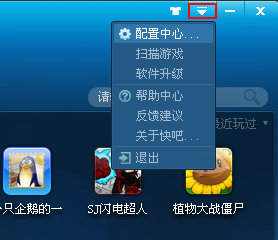
- 快吧游戏盒关闭消息提示方法
- 时间:2025-09-03
-

- 完美电竞平台怎么关闭战绩
- 时间:2025-09-03
-
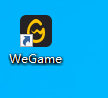
- WeGame如何更改游戏下载路径
- 时间:2025-09-03
-
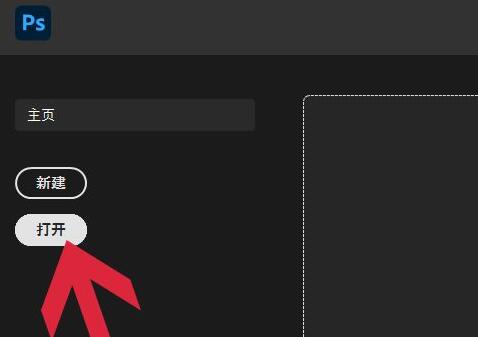
- ps修补工具怎么用
- 时间:2025-09-03
-
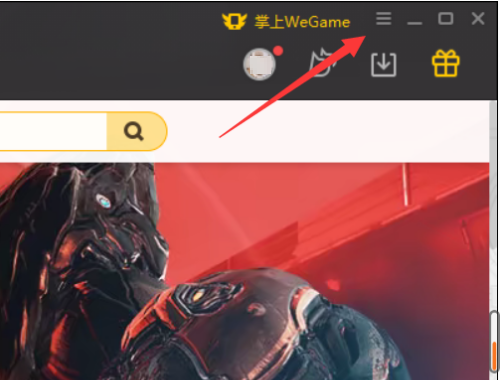
- WeGame怎么设置自动登录
- 时间:2025-09-03
-

- AutoCAD2007怎么使用缩放功能
- 时间:2025-09-03
-
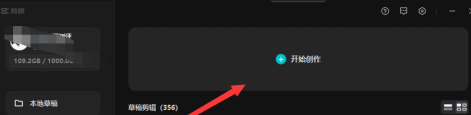
- 剪映电脑版剪视频卡怎么办
- 时间:2025-09-03
-
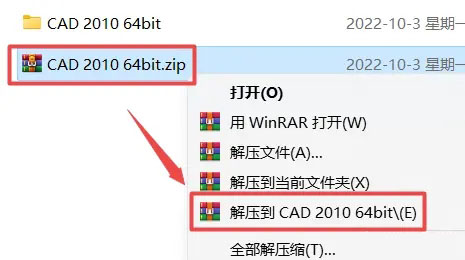
- cad2010如何安装
- 时间:2025-09-03




















